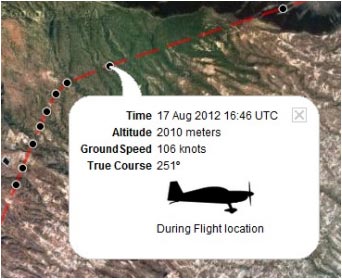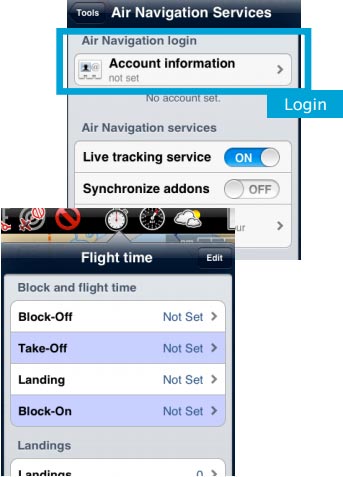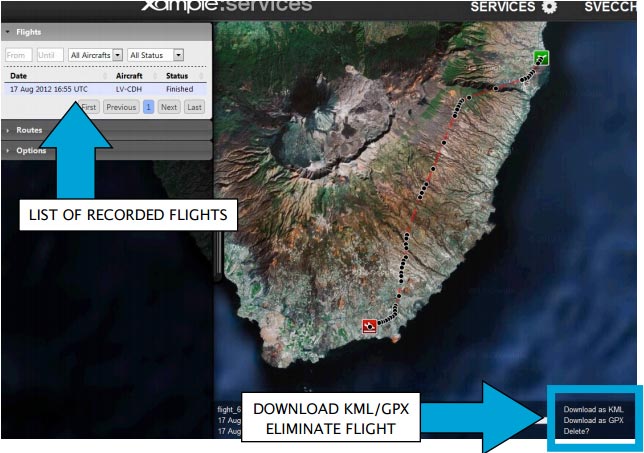(Created page with "---- File:danger.jpg Um Fehler zu vermeiden sollten Sie:") |
(Created page with "* Unter Tools den “Live tracking service” aktivieren.; * Mit Ihrem Benutzerkonto eingeloggt sein. <br /> ---- <u>'''Hinweis''':</u> Das Flug Trackingsystem läuft nur sola...") |
||
| Line 23: | Line 23: | ||
[[File:danger.jpg]] Um Fehler zu vermeiden sollten Sie: | [[File:danger.jpg]] Um Fehler zu vermeiden sollten Sie: | ||
| − | * | + | * Unter Tools den “Live tracking service” aktivieren.; |
| − | * | + | * Mit Ihrem Benutzerkonto eingeloggt sein. |
| − | <br/> | + | <br /> |
---- | ---- | ||
| − | <u>''' | + | <u>'''Hinweis''':</u> Das Flug Trackingsystem läuft nur solange Sie ein GSM-Netzwerk haben. |
---- | ---- | ||
Revision as of 19:14, 25 November 2015
Die App sendet während des Fluges durch einen Server Wegpunkte in Echtzeit. Gleichzeitig kann sich eine weitere Person mit Ihrem Benutzerkonto einloggen und Ihren Flug anhand der Wegpunkte verfolgen. Zudem werden weitere Informationen wie aktuelle Höhe, Richtung und Zeit angezeigt.
Der Prozess beginnt, sobald die Block-off-Zeit unter «Flight Time» gesetzt wurde.
(iOS)
Sobald die „Block-Off“ Zeit gesetzt wurde, beginnt Air Nav Pro den Flug live in Ihrem Benutzerkonto aufzuzeichnen.
Die Aufzeichnung endet, sobald die „Block-On“ Zeit gesetzt wurde.
 (Android)
(Android)
File:Danger.jpg Um Fehler zu vermeiden sollten Sie:
- Unter Tools den “Live tracking service” aktivieren.;
- Mit Ihrem Benutzerkonto eingeloggt sein.
Hinweis: Das Flug Trackingsystem läuft nur solange Sie ein GSM-Netzwerk haben.
Each recorded flight will be stored on the left bar in the «AIRNAVIGATION» section of the User Account website. It can be downloaded as a KML file or as a GPX file from the right side of the bottom data bar. You can also delete a flight.
It is possible to keep the flight private or share it with family or friends with a password or set it as “public”. This can be configured from the «Options» tab on the left bar.
From this tab, it is also possible to change the units for altitude and speed, change the color of the track line and even switching to a bunch of varied map backgrounds.
Back to index (Android)
Back to index (iOS)